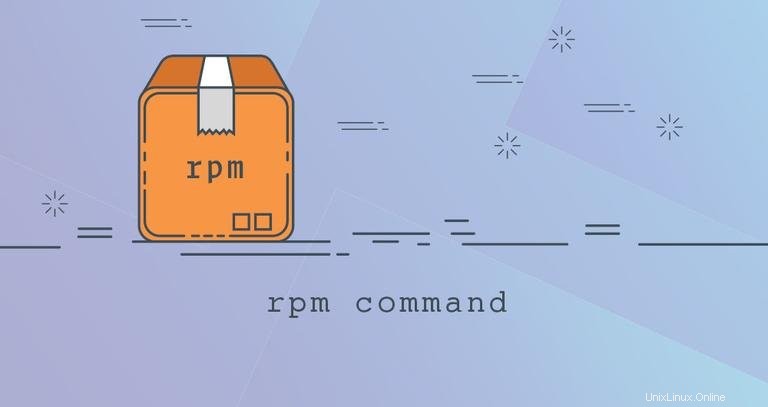
RPM Package Manager (RPM) adalah sistem manajemen paket yang kuat yang digunakan oleh Red Hat Linux dan turunannya seperti CentOS dan Fedora. RPM juga mengacu pada rpm perintah dan .rpm format berkas. Paket RPM terdiri dari arsip file dan metadata termasuk informasi seperti dependensi dan lokasi pemasangan.
Dalam tutorial ini, kita akan berbicara tentang cara menggunakan rpm perintah untuk menginstal, memperbarui, menghapus, memverifikasi, menanyakan, dan mengelola paket RPM.
Memasang, Memperbarui, dan Menghapus Paket RPM #
Biasanya, untuk menginstal paket baru pada distribusi berbasis Red Hat, Anda akan menggunakan yum atau dnf perintah, yang dapat menyelesaikan dan menginstal semua dependensi paket.
Anda harus selalu lebih suka menggunakan yum atau dnf lebih dari rpm saat menginstal, memperbarui, dan menghapus paket.
Sebelum menginstal paket RPM, Anda harus terlebih dahulu mengunduh paket di sistem Anda menggunakan browser atau alat baris perintah seperti curl atau wget .
Saat menginstal paket RPM, pastikan paket tersebut dibuat untuk arsitektur sistem Anda dan versi CentOS Anda. Berhati-hatilah saat mengganti atau memperbarui paket sistem penting, seperti glibc, systemd, atau layanan dan pustaka lain yang penting untuk berfungsinya sistem Anda.
Hanya root atau pengguna dengan hak sudo yang dapat menginstal atau menghapus paket RPM.
Untuk menginstal paket RPM dengan rpm , gunakan -i pilihan, diikuti dengan nama paket:
sudo rpm -ivh package.rpm
-v opsi memberitahu rpm untuk menampilkan keluaran verbose dan -h opsi untuk menampilkan bilah kemajuan yang ditandai hash.
Anda dapat melewati bagian pengunduhan dan memberikan URL paket RPM ke rpm perintah:
sudo rpm -ivh https://example.com/package.rpm
Untuk mengupgrade paket RPM, gunakan -U pilihan. Jika paket tidak diinstal maka akan diinstal:
sudo rpm -Uvh package.rpm
Jika paket yang Anda instal atau perbarui bergantung pada paket lain yang saat ini tidak diinstal, rpm akan menampilkan daftar semua dependensi yang hilang. Anda harus mengunduh dan menginstal semua dependensi secara manual.
Untuk menginstal paket RPM tanpa menginstal semua dependensi yang diperlukan pada sistem, gunakan --nodeps pilihan:
sudo rpm -Uvh --nodeps package.rpm
Untuk menghapus (menghapus) paket RPM, gunakan -e pilihan:
sudo rpm -e package.rpm
--nodeps opsi ini juga berguna ketika Anda ingin menghapus sebuah paket tanpa menghapus dependensinya:
sudo rpm -evh --nodeps package.rpm
--test opsi memberitahu rpm untuk menjalankan perintah penginstalan atau penghapusan tanpa benar-benar melakukan apa pun. Ini hanya menunjukkan apakah perintah akan bekerja atau tidak:
sudo rpm -Uvh --test package.rpmMeminta Paket RPM #
-q opsi memberitahu rpm perintah untuk menjalankan kueri.
Untuk menanyakan (mencari) apakah paket tertentu diinstal, berikan nama paket ke rpm -q memerintah. Perintah berikut akan menunjukkan kepada Anda apakah paket OpenJDK 11 telah diinstal pada sistem:
sudo rpm -q java-11-openjdk-develJika paket terinstal, Anda akan melihat sesuatu seperti ini:
java-11-openjdk-devel-11.0.4.11-0.el8_0.x86_64
Lewati -i untuk mendapatkan informasi lebih lanjut tentang paket yang ditanyakan:
sudo rpm -qi java-11-openjdk-develUntuk mendapatkan daftar semua file dalam paket RPM yang diinstal:
sudo rpm -ql packageJika Anda ingin mengetahui paket terinstal mana yang dimiliki oleh file tertentu, ketik:
sudo rpm -qf /path/to/file
Untuk mendapatkan daftar semua paket yang terinstal di sistem Anda, gunakan -a pilihan:
sudo rpm -qaMemverifikasi Paket RPM #
Saat memverifikasi sebuah paket, rpm perintah memeriksa apakah setiap file yang diinstal oleh sebuah paket ada di sistem, intisari file, kepemilikan, izin, dll.
Untuk memverifikasi paket yang diinstal, gunakan -V pilihan. Misalnya, untuk memverifikasi paket openldap Anda akan menjalankan:
sudo rpm -V openldap-2.4.46-9.el8.x86_64Jika verifikasi lulus, perintah tidak akan mencetak output apa pun. Jika tidak, jika beberapa pemeriksaan gagal, karakter yang menunjukkan tes gagal akan ditampilkan.
Misalnya, output berikut menunjukkan bahwa mTime file telah diubah (“T”):
.......T. c /etc/openldap/ldap.conf
Lihat halaman manual RMP tentang arti setiap karakter.
Untuk memverifikasi semua paket rpm yang diinstal, jalankan perintah berikut:
sudo rpm -Va